WordPress incluye la sección de Medios que te permite subir y almacenar las imágenes en tu sitio web para utilizarlas como parte del contenido de tus publicaciones y páginas. Cada archivo o imagen que subes en el sitio WordPress le crea un enlace URL que puedes insertar en cualquier lugar de la web para visualizarla. Pero ¿Cómo encontrar ese enlace? En este tutorial te explicaremos cómo obtener el enlace de imagen en WordPress de forma sencilla.
Las Imágenes en WordPress
Las imágenes son un componente casi imprescindible del contenido de cualquier sitio web hoy en día. Por eso WordPress te ofrece un panel muy amigable para subir nuevas imágenes cada vez que lo necesites.
Para añadir una determinada imagen en tu publicación, es necesario que tengas un enlace interno de la imagen que has subido en los medios, para que se visualice correctamente.
Un enlace de imagen o URL es un identificador único de cada gráfico, y ningún enlace puede llevar a dos o más imágenes al mismo tiempo.
En este tutorial te explicaremos cómo obtener la URL del enlace de imagen en un sitio web que utiliza WordPress.
Obtener Enlace de Imagen en WordPress
Este tutorial está dirigido para todos los tipos de usuarios de WordPress que tienen acceso al panel de administración del sitio web.
Después de iniciar sesión, te diriges a la sección de Medios → Biblioteca donde aparece todas las imágenes que has subido a tu instalación. Ahí las imágenes se se clasifican por orden cronológico según el tiempo de su subida.
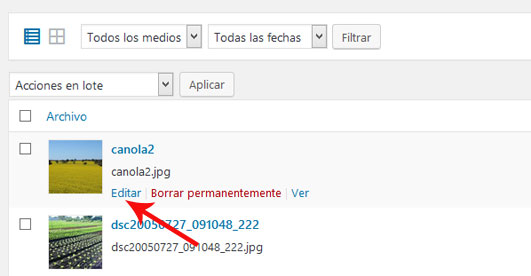
De forma predeterminada los archivos subidos en los medios de WordPress aparecen en forma de una parilla, pero también puedes visualizarlos como una lista.
Debajo de la imagen aparece tres enlaces, das clic en Editar que abre una nueva página con varios campos que te permiten personalizar esa imagen. En la parte superior derecha encuentras URL archivo.
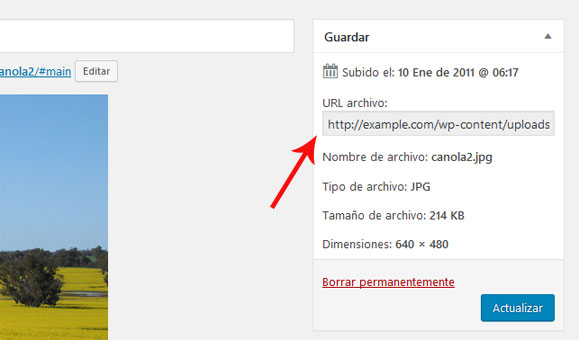
En ese campo encuentras la URL del enlace de imagen en WordPress, lo copias y lo pegas en cualquier lado donde se puedan visualizar imágenes en la web.
¿Quieres más tutoriales sobre las imágenes en WordPress? Visita esta página y descubre todo el contenido disponible.
Esto es todo. Te invitamos a seguir nuestra página en facebook, para obtener los tutoriales más recientes sobre cómo utilizar y optimizar WordPress.





2 comentarios en «Cómo Obtener el Enlace de Imagen en WordPress»
Básico y necesario. Gracias por la información
Con mucho gusto.
Un placer ayudarte Angel! 🙂